VSCode配置python调试环境
VSCode配置python调试环境
很久之前的一个东东,翻出来看看
1.下载python解释器
python 3.6.3 for windows
安装到系统某个路径例如C:\Python36
最好添加到Path,也可以不加
2.在VSCode市场中安装Python插件
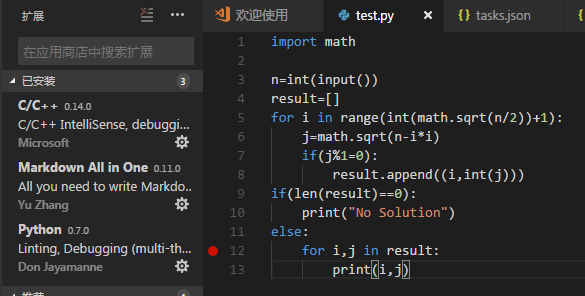
3.同样是打开一个文件夹,新建一个.py文件
4.同样是launch.json文件和tasks.json文件
{
// 使用 IntelliSense 了解相关属性。
// 悬停以查看现有属性的描述。
// 欲了解更多信息,请访问: https://go.microsoft.com/fwlink/?linkid=830387
"version": "0.2.0",
"configurations": [
{
"name": "Python",
"type": "python",
"request": "launch",
"stopOnEntry": false,//是否在第一条语句时程序停止,下面的这个选项都一样
"pythonPath": "C:/Python34/python",//可执行文件路径
"program": "${file}",
"cwd": "${workspaceRoot}",
"env": {},
"envFile": "${workspaceRoot}/.env",
"debugOptions": [
"WaitOnAbnormalExit",
"WaitOnNormalExit",
"RedirectOutput"
]
},
{
"name": "PySpark",
"type": "python",
"request": "launch",
"stopOnEntry": true,
"osx": {
"pythonPath": "${env:SPARK_HOME}/bin/spark-submit"
},
"windows": {
"pythonPath": "${env:SPARK_HOME}/bin/spark-submit.cmd"
},
"linux": {
"pythonPath": "${env:SPARK_HOME}/bin/spark-submit"
},
"program": "${file}",
"cwd": "${workspaceRoot}",
"env": {},
"envFile": "${workspaceRoot}/.env",
"debugOptions": [
"WaitOnAbnormalExit",
"WaitOnNormalExit",
"RedirectOutput"
]
},
{
"name": "Python Module",
"type": "python",
"request": "launch",
"stopOnEntry": false,
"pythonPath": "${config:python.pythonPath}",
"module": "module.name",
"cwd": "${workspaceRoot}",
"env": {},
"envFile": "${workspaceRoot}/.env",
"debugOptions": [
"WaitOnAbnormalExit",
"WaitOnNormalExit",
"RedirectOutput"
]
},
{
"name": "Integrated Terminal/Console",
"type": "python",
"request": "launch",
"stopOnEntry": false,
"pythonPath": "${config:python.pythonPath}",
"program": "${file}",
"cwd": "",
"console": "integratedTerminal",
"env": {},
"envFile": "${workspaceRoot}/.env",
"debugOptions": [
"WaitOnAbnormalExit",
"WaitOnNormalExit"
]
},
{
"name": "External Terminal/Console",
"type": "python",
"request": "launch",
"stopOnEntry": false,
"pythonPath": "${config:python.pythonPath}",
"program": "${file}",
"cwd": "",
"console": "externalTerminal",
"env": {},
"envFile": "${workspaceRoot}/.env",
"debugOptions": [
"WaitOnAbnormalExit",
"WaitOnNormalExit"
]
},
{
"name": "Django",
"type": "python",
"request": "launch",
"stopOnEntry": false,
"pythonPath": "${config:python.pythonPath}",
"program": "${workspaceRoot}/manage.py",
"cwd": "${workspaceRoot}",
"args": [
"runserver",
"--noreload",
"--nothreading"
],
"env": {},
"envFile": "${workspaceRoot}/.env",
"debugOptions": [
"WaitOnAbnormalExit",
"WaitOnNormalExit",
"RedirectOutput",
"DjangoDebugging"
]
},
{
"name": "Flask",
"type": "python",
"request": "launch",
"stopOnEntry": false,
"pythonPath": "${config:python.pythonPath}",
"program": "fully qualified path fo 'flask' executable. Generally located along with python interpreter",
"cwd": "${workspaceRoot}",
"env": {
"FLASK_APP": "${workspaceRoot}/quickstart/app.py"
},
"args": [
"run",
"--no-debugger",
"--no-reload"
],
"envFile": "${workspaceRoot}/.env",
"debugOptions": [
"WaitOnAbnormalExit",
"WaitOnNormalExit",
"RedirectOutput"
]
},
{
"name": "Flask (old)",
"type": "python",
"request": "launch",
"stopOnEntry": false,
"pythonPath": "${config:python.pythonPath}",
"program": "${workspaceRoot}/run.py",
"cwd": "${workspaceRoot}",
"args": [],
"env": {},
"envFile": "${workspaceRoot}/.env",
"debugOptions": [
"WaitOnAbnormalExit",
"WaitOnNormalExit",
"RedirectOutput"
]
},
{
"name": "Pyramid",
"type": "python",
"request": "launch",
"stopOnEntry": true,
"pythonPath": "${config:python.pythonPath}",
"cwd": "${workspaceRoot}",
"env": {},
"envFile": "${workspaceRoot}/.env",
"args": [
"${workspaceRoot}/development.ini"
],
"debugOptions": [
"WaitOnAbnormalExit",
"WaitOnNormalExit",
"RedirectOutput",
"Pyramid"
]
},
{
"name": "Watson",
"type": "python",
"request": "launch",
"stopOnEntry": true,
"pythonPath": "${config:python.pythonPath}",
"program": "${workspaceRoot}/console.py",
"cwd": "${workspaceRoot}",
"args": [
"dev",
"runserver",
"--noreload=True"
],
"env": {},
"envFile": "${workspaceRoot}/.env",
"debugOptions": [
"WaitOnAbnormalExit",
"WaitOnNormalExit",
"RedirectOutput"
]
},
{
"name": "Attach (Remote Debug)",
"type": "python",
"request": "attach",
"localRoot": "${workspaceRoot}",
"remoteRoot": "${workspaceRoot}",
"port": 3000,
"secret": "my_secret",
"host": "localhost"
}
]
}
```
$$tasks.json$$
```
{
// See https://go.microsoft.com/fwlink/?LinkId=733558
// for the documentation about the tasks.json format
"version": "2.0.0",
"tasks": [
{
"taskName": "echo",
"type": "shell",
"command": "C:\\Python34\\python",//Python可执行文件路径
"args": ["${file}"]
}
]
}
```
### 4.在用户设置里加两条
$$settings.json$$
```
"python.pythonPath": "C:\\Python34\\python" ,//路径
"python.linting.enabled": false,//忘了是什么东西了,反正有用
```
### 5.接下来是正式的调试了
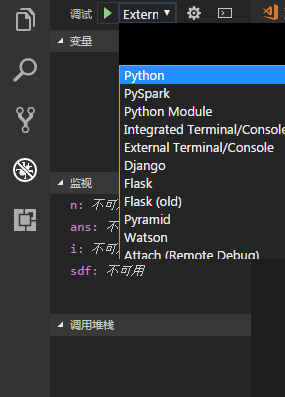
默认是Python选项
按$<F5>$启动调试
然后在
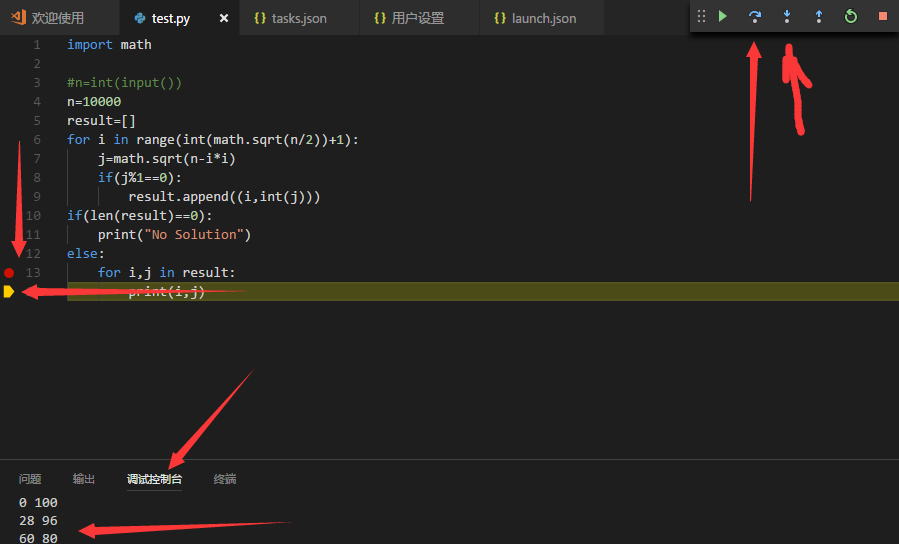中有一些东西就是这样
但是这个默认的$python$选项并不能由用户输入
所以有
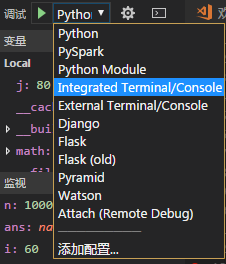
这个和下面的那个都可以
这个Intergrated……的选项是下图的东东
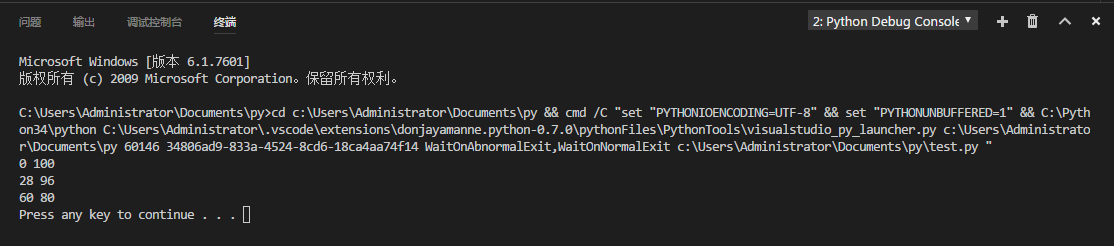
其实这个可以直接

直接当成cmd来用同样可以由用户输入
然后那个External……的选项只不过是开了一个控制台窗口
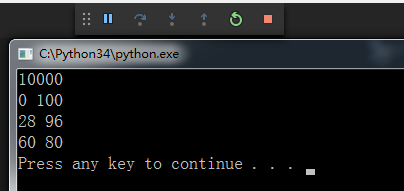
2333……
剩下的可以自己试试
说不定有惊喜
翻出很久之前做的一道题目
用py3写的
刚刚一直在用的test.py就是用的这道题的代码
<br><br><br>
## 1080 两个数的平方和
基准时间限制:1 秒 空间限制:131072 KB 分值: 5
给出一个整数N,将N表示为2个整数i j的平方和(i <= j),如果有多种表示,按照i的递增序输出。
例如:$$N = 130,130 = 3^2 + 11^2 = 7^2 + 9^2$$ (注:3 11同11 3算1种)
### Input
一个数N($1 \leq N \leq 10^9$)
### Output
共K行:每行2个数,i j,表示$N=i^2+j^2(0\leq i \leq j)$。
如果无法分解为2个数的平方和,则输出$No Solution$
### Input示例
130
### Output示例
3 11
7 9
VSCode配置python调试环境的更多相关文章
- Win10下使用VSCode配置python运行环境
VSCode配置python运行环境 安装python 到官网下载python,直接安装即可,在安装过程中可以选择将python加入环境变量 安装VSCode 官网下载,直接安装 配置 安装pytho ...
- “笨方法”学习Python笔记(2)-VS Code作为文本编辑器以及配置Python调试环境
Visual Studio Code 免费跨平台文本编辑器,插件资源丰富,我把其作为Debug的首选. 下载地址:https://code.visualstudio.com/Download 安装之后 ...
- python之vscode配置开发调试环境
在vscode中下载python插件,下载量最多的就是 打开launch.json,把以下代码粘贴进去即可 { // 使用 IntelliSense 了解相关属性. // 悬停以查看现有属性的描述. ...
- vsCode配置C++调试环境
1.下载安装VSCode,安装mscpptools ,直接搜索c++,或者mscpptools 2.下载MinGW 安装好,一般默认安装到C:\MinGW 安装好后直接启动. 选择需要的gcc ,g+ ...
- VSCode 配置 Python 开发环境
一.环境准备 首先需要先安装好 Python 和 VSCode, 下载地址如下 VSCode Python 二.安装 Python 扩展 首先在VSCode上安装 Python 扩展,如图: 三.新建 ...
- VSCODE 配置远程调试环境
以下内容为本人的著作,如需要转载,请声明原文链接微信公众号「englyf」https://www.cnblogs.com/englyf/p/16691460.html 我的需求是,在Windows桌面 ...
- notepad++ 配置Python 调试环境 实用版
一. 安装python 1. 下载python 2.7版本并安装: 2. 在安装到自定义python的时候选择 add python to ptah项:
- vscode配置python调试仍然直接输出
工作目录不能放在python的安装目录下
- VSCode配置Python开发环境
https://blog.csdn.net/vinkim/article/details/81546333 https://zhuanlan.zhihu.com/p/31417084
随机推荐
- kafka安装以及入门
一.安装 下载最新版kafka,Apache Kafka,然后上传到Linux,我这里有三台机器,192.168.127.129,130,131 . 进入上传目录,解压到/usr/local目录下 - ...
- LoadRunner进行参数化的九种方式取值和连接数据库取值
一.连接mysql数据库取值 1.首先安装odbc驱动 链接: https://pan.baidu.com/s/1WAYd4ygQqIrbB08S01hSkg 提取码: gdfs 2.操作步骤如下图: ...
- 设计模式---组件协作模式之观察者模式(Observer)
一:概念 Observer模式的作用是当一个对象的状态发生变化时,能够自动通知其他关联对象,自动刷新对象状态 Observer模式提供给关联对象一种同步通信的手段,使得某个对象与依赖他的其他对象之间保 ...
- springSecurity初步认识和执行流程
springSecurity是spring官方给我们提供的一个非常强大的一个安全框架.也是现在最受欢迎的安全框架,比shiro更强大 springSecurity主要工作原理是内置了许多过滤器,组成过 ...
- git协同开发
当你从远程仓库克隆时,实际上Git自动把本地的master分支和远程的master分支对应起来了,并且,远程仓库的默认名称是origin. 要查看远程库的信息,用git remote: [root@w ...
- java compareTo() 用法注意点
转自:http://www.2cto.com/kf/201305/210466.html compareTo就是比较两个值,如果前者大于后者,返回1,等于返回0,小于返回-1,我下面给出了例子,由于比 ...
- .Net进阶系列(4)-Lambda和linq入门(被替换)
一. Lambda和linq入门 lambda表达式又叫点标记,linq表达式又叫查询表达式,下面有三个简单的案例说明一下二者的基本用法,详细用法会在后续章节中更新. 二. 事例 1. 准备学生信息. ...
- (cx_Oracle.DatabaseError) DPI-1047: 64-bit Oracle Client library cannot be loaded: "libclntsh.so: cannot open shared object file: No such file or directory"
打开https://oracle.github.io/odpi/doc/installation.html 官方相关如下 Oracle Instant Client RPM¶ To run ODPI- ...
- eclipse2019-03设置代码编辑区背景为图片
一.我的主题设置如下所示 二.找到如下所示或类似的文件夹 三.在该文件夹里的images文件夹里添加图片 四.在CSS目录下的e4-dark_win.css文件中添加如下代码 .MPart Style ...
- IDA Pro使用(静态分析+动态调试)
链接:http://skysider.com/?p=458 IDA Pro使用(静态分析+动态调试) 1.静态分析 IDA FLIRT Signature Database —— 用于识别静态编译的可 ...
